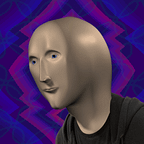WinToolKit 安全、快速的製作一個精簡版的Windows 10安裝
這篇文章已經由此文章代替,將作為史料的一部分,未來不會再做任何更新及維護。
Windows 10 Setup Script — 輕鬆清理 Windows 10,移除內建膨脹軟體 (2020年版)
之前有在水管上面看到製作一個精簡的 Windows 10 安裝
於是就產生了興趣按照他給的一些步驟來做做看一個屬於自己的 Windows 10 安裝包。
如果有看過之前 Windows 10 Debloater 的文章的話就會知道除了安裝後用工具補救(Windows 10 Debloater)、安裝 LTSC版的Windows,最後就是客製安裝包了。雖然說這個方案稱不上非常完美(畢竟可能會犧牲掉一些系統功能),但是安裝後那份乾淨與速度一整個就非常棒!
材料
Windows 10 ISO
WinToolkit
https://github.com/Legolash2o/WinToolkitv1/blob/master/WTKv11.7.0.0.7z
ISO 下載
現在 Windows 10 的 ISO 可以從官方輕鬆下載並安裝,在 Windows 平台可以使用上面的 Media Creation Tool 下載,或是在 macOS 或是 Linux 底下直接下載 ISO 吧。
WinToolKit
滿建議在有 SSD 的電腦上操作
這軟體這樣打包跟刪東西會花很多時間解壓縮後開啟 WinToolkit,會跳出一些提示,略過即可
All In One Intergrator > Browse for iso
選擇你的 ISO
選擇你解壓縮後的目錄
跑一點時間,WinToolkit 會將你的 ISO 解壓縮至對應目錄並且掛載起來,完成如下
選擇 Windows 10 Pro > Component Removal
選擇 Windows 10 Pro > Select > Win10Pro
會跑一下,跑完就會看到所有的值被列出來
刪除的參數並不是絕對,其實是看人。
在刪除值的同時希望你能很清楚自己在幹嘛(笑)
- 紅色的值 最好不要刪除
- Assessories 留著
- Multimedia 留著
- Networking 全刪
一些網管相關的工具,日常使用不太需要所以可以全刪
- IIS 留著
雖然說日常不需要,但因為會移除 .NET 3.5.1 所以作罷
- Mobile PC 全刪
Windows Mobile PC 相關工具,現在大家已經遺忘了這是甚麼了吧
- Printing 如果有印表機的話留著,否則全刪
印表機相關,如果沒有需要列印的話全刪
- System,除了HTML Engine、IE、.NET 3.5.1留著,其餘全刪
系統工具,如果有網路銀行或是老網站的需求IE建議留著,.NET 3.5為各式軟體及遊戲必備建議留著,如果沒有購買防毒軟體 Windows Defender 建議留著,Windows Search 刪除是因為(索引)會大幅影響系統效能,可用 Everything 代替。
- Virtual PC 全刪
很少人會用內建的虛擬機,建議刪掉用 VMWare 代替
- Misc 全刪
- HyperV 相關內容全刪
內建虛擬機相關內容,無用所以刪
- Microsoft Storage Service 刪
- Windows Cortana 刪
語音助理,但台灣無用,刪除會影響鎖定畫面景點建議、Windows搜尋等等功能故障,不過其實也不怎麼好用就是了
- Windows Defender Application Guard 刪
若刪除 Windows Defender 刪,反之留著
- Windows Hello Face 刪
臉部辨識解鎖,怕,刪掉
- Windows Hello Face Legacy Resources 刪
上面的一些資源,刪
- Windows Setup DVD 全刪
檢查完之後,按下右上方 Remove Components,按下 Yes 繼續
跑一陣子之後可以看左上方減少了多少package
從剛剛的584變成現在的373,真的是少了一堆東西呢
按X關閉視窗 > Save and Rebuild
做到這邊,這樣就算是「清除一個版本」的動作
如果你有多版本的需求請自己再回到上方選擇其他版本做清除的動作。
有些版本不需要(如教育版之類的)也可以直接整個砍掉。
沒問題了我們就繼續往下做。
跑一陣子之後就會跳回主畫面 > ISO Maker
Folder 那邊 Browse 到剛剛ISO解壓縮的目錄
ISO Output 就 Browse 到自己喜歡的地方吧,並且取個名字
點擊 Create ISO 建立映像檔
出現 Completed 即完成
建立好之後用 Rufus 灌到隨身碟即可
安裝後
外表上看跟普通的Windows沒什麼兩樣,畢竟剛剛做的刪除動作都是「功能性上的」刪除,不過你會很明顯的發現工作列的搜尋功能掛點了。
不過就算做了刪除動作Windows還是會非常好心的安裝一些bloatware ,所以接下來建議做一些debloat的動作以及做一些隱私權修正的動作。
Windows10Debloater
這個我之前有寫過文章了,所以直接去看即可
ShutUp10
雖然這種工具讓我心底覺得毛毛的,不過看很多人在用就算了
這軟體能修正「非常多」Win10的隱私權的設定,直接套用建議的選項即可。
據我的理解這工具會停用Windows Update,當然就是「必要時」手動自己去按更新。不過更新之後這個設定可能會失效,所以自己可能要之後再回去確認功能是否都有開啟好。
結論
所以我有大概用了幾週這個精簡後的Win10,功能上犧牲不大,但是優化了整體電腦的運作,少了很多內建的垃圾,更修正了許多隱私層面的問題,讓Windows 10更佳的可靠,其實我覺得這的確是優化Win10很棒的點子。
不過弄這個的前提是要重灌啦,如果是那種品牌電腦或是預先就灌好的系統其實直接操作Win10Debloater以及ShutUp10比較快速實際,其實效果也不差。
目前大概就先這樣,不過如果真的想要穩定以及隱私的話真的去用Linux吧。(笑)希望看了文章的你能有什麼收穫。
QA
Q: 灌好之後怎麼沒通知了?
A: 預設可能會關閉,自己去設定開
Q: 右下方的搜尋為什麼故障了?
A: 因為 Cortana 被移除了,重開機後整個欄位會消失
Q: 為甚麼Windows Update變手動的了?
A: 這很棒啊,將更新時間的權利控制於手中